- Jak zmienić ustawienia kamery internetowej w systemie Windows
- Jak zmienić ustawienia prywatności kamery internetowej
- Dostosowywanie ustawień aparatu na komputerze z systemem Windows
Ustawienia kamery internetowej mogą utrudnić prowadzenie rozmów wideo online. Na szczęście możesz dostosować swoje ustawienia i wybrać modyfikację, która jest bardziej odpowiednia dla Twoich potrzeb na komputerach z systemem Windows. W tym artykule przyjrzymy się, jak możesz zmienić ustawienia kamery internetowej w systemie Windows. Zacznijmy.
Jak zmienić ustawienia kamery internetowej w systemie Windows
Aby dostosować ustawienia kamery internetowej w systemie Windows, najpierw musisz przejść do ustawień kamery. Oto jak możesz to zrobić:
- Udaj się do Menu startowe pasku wyszukiwania, wpisz „aparat” i wybierz najlepsze dopasowanie.
- Kamera zostanie uruchomiona. Teraz wybierz ikonę ustawień z góry aparatu.
- Zostanie uruchomione nowe menu Ustawienia. W tym miejscu możesz dostosować prawie wszystkie rzeczy związane z ustawieniami aparatu: siatkę kadrowania, jakość zdjęć, upływ czasu i tak dalej.
Oto niektóre ze sposobów dostosowania ustawień kamery internetowej na obu komputerach z systemem Windows. Ale to oczywiście nie wszystko. Masz również pewien wpływ na swoją prywatność podczas korzystania z aparatu; wszystko, co musisz zrobić, to uzyskać dostęp do ustawień prywatności swojej kamery internetowej i tam wprowadzić zmiany. Zobaczmy jak.
Jak zmienić ustawienia prywatności kamery internetowej
Aby zmienić ustawienia prywatności kamery internetowej, musisz najpierw przejść do menu Ustawienia. Oto jak.
- Uruchom Ustawienia systemu Windows, naciskając Klawisz Windows + I.
- Teraz wybierz Prywatność i bezpieczeństwo.
- Wybierz Aparat fotograficzny spod Uprawnienia aplikacji patka.
Tutaj znajdziesz wiele ustawień prywatności, z których możesz wybierać i wprowadzać zmiany. Na przykład możesz wybrać aplikacje, które mają uprawnienia dostępu do aparatu, jak widać na poniższej liście.
Po prostu włącz lub wyłącz aplikację, do której kamera ma mieć dostęp.Alternatywnie możesz również wyłączyć aparat dla wszystkich aplikacji, wyłączając przełącznik dostępu do aparatu.
Jeśli korzystasz z systemu Windows, kroki będą się tylko nieznacznie różnić. Przejdź do Ustawień i wybierz Prywatność > Aparat.
Podobnie jak w przypadku Windows 11 powyżej, tutaj możesz wprowadzać zmiany w ustawieniach aparatu.
Dostosowywanie ustawień aparatu na komputerze z systemem Windows
Jeśli jesteś nowoczesnym pracownikiem XXI wieku, prawie zawsze musiałeś używać aparatu lub kamery internetowej na swoim komputerze; stało się to podwójnie prawdą, odkąd kilka lat temu rozpoczął się kryzys Covid, który wyraźnie skłonił prawie wszystkie zespoły zawodowe do jednej lub drugiej aplikacji komunikacyjnej.
Niezależnie od tego, czy korzystasz z aplikacji Teams, Zoom czy Skype, ustawienia odpowiednie dla kamery internetowej lub aparatu są niezbędne do płynnego prowadzenia rozmów wideo.
FAQ
Jak dostosować ustawienia kamery internetowej?
Jak zmienić Kamerka internetowa Ustawienia Jak zmienić Dell Kamerka internetowa Ustawienia? Krok 1: Wpisz aparat w polu wyszukiwania i wybierz Dell Kamerka internetowa Menedżer z wyników. Krok 2: Kliknij Kamerka internetowa Konsola lub Uruchom Kamerka internetowa Konsola. Krok 3: Kliknij kartę Aparat, aby dostosować jasność, kontrast i kolor, zmiana przesuwanie/przybliżanie i włączanie lub wyłączanie śledzenia twarzy.
Jak wyłączyć kamerę internetową w systemie Windows 10?
- Kliknij prawym przyciskiem myszy przycisk Start systemu Windows 10 i wybierz Menedżer urządzeń.
- W otwartym oknie Menedżera urządzeń wybierz strzałkę, aby rozwinąć Urządzenia do przetwarzania obrazu.
- Kliknij prawym przyciskiem myszy nazwę kamery i wybierz Wyłącz urządzenie.
- Aby zobaczyć swój aparat, prawdopodobnie będziesz musiał rozwinąć kategorię Urządzenia do przetwarzania obrazu. …
- Jeśli zostaniesz poproszony o potwierdzenie, wybierz Tak.
Jak zmienić ustawienia kamery internetowej?
Jak uzyskać dostęp do ustawień kamery internetowej w systemie Windows 10?
- Jeśli chcesz dostosować wyjście wideo, musisz uzyskać dostęp do ustawień kamery internetowej systemu Windows 10.
- Ten przewodnik działa dla wbudowanych kamer internetowych do laptopów i oddzielnych, które można podłączyć.
- Możesz także zablokować innym użytkownikom komputera lub aplikacjom dostęp do kamery.
Jak włączyć aparat lub kamerę internetową w systemie Windows 10?
- Możesz natychmiast włączyć aparat na komputerze z systemem Windows za pomocą wbudowanej aplikacji Aparat.
- Jeśli kamera w komputerze nie działa, być może nie jest włączona lub może nie być włączona.
- Jeśli używasz zewnętrznej kamery internetowej, może być konieczne zainstalowanie jej oprogramowania lub aktualizacji.
- Odwiedź bibliotekę informacji technicznych Business Insider, aby uzyskać więcej historii.
Jak włączyć kamerę internetową w systemie Windows 10?
1. Z ekranu Start Jeśli znajdujesz się na ekranie Start systemu Windows 10, kliknij aplikację Aparat i wybierz Szukaj. Wpisz Aparat w wyświetlonym polu wyszukiwania. Kliknij ikonę Aparat prezentowaną w wynikach wyszukiwania. Aby wejść do ustawień kamery internetowej, musimy kliknąć prawym przyciskiem myszy w aplikacji Kamera internetowa.
Jak zmienić domyślne ustawienia aparatu w systemie Windows 10?
Aplikacja aparatu zawiera kilka opcji, które umożliwiają zmianę ustawień domyślnych. Na pasku wyszukiwania menu Start wyszukaj kamerę i wybierz najlepsze dopasowanie. Kliknij ikonę Ustawienia umieszczoną w lewym górnym rogu aplikacji. Użyj menu rozwijanych, aby zmienić ustawienia zdjęć i filmów zgodnie z własnymi preferencjami.
Jak naprawić kamerę internetową, która nie działa w systemie Windows 10?
1 Z ekranu Start Jeśli jesteś na ekranie Start systemu Windows 10, kliknij aplikację Aparat i wybierz Szukaj. Wpisz Aparat w wyświetlonym polu wyszukiwania. … 2 Z aplikacji aparatu Musisz otworzyć aplikację aparatu lub kamery internetowej, przesunąć mysz w prawy dolny róg ekranu i kliknąć … 3 Naprawić różne problemy z kamerą internetową w systemie Windows 10
Jak włączyć lub wyłączyć dostęp do aparatu w systemie Windows 10?
Oto jak to zrobić w systemie Windows 10: Kliknij przycisk Windows i wybierz Ustawienia. Wybierz Prywatność. Teraz kliknij Kamera w lewym okienku i sprawdź aktualny stan dostępu do kamery.
Jak pomniejszyć kamerę internetową na komputerze z systemem Windows?
Ale oferuje sposób na pomniejszenie kamery internetowej na komputerach z systemem Windows. Przejdź do „Ustawienia kamery internetowej” i wybierz swoją kamerę internetową. Teraz wybierz „Sterowanie kamerą” z górnego menu. Zobaczysz opcję „Zoom”; Kliknij na to.przesuń go, aby dostosować ustawienie powiększenia.
Jak wyłączyć kamerę internetową w systemie Windows 10?
Jeśli używasz laptopa, prawdopodobnie będzie on wyświetlany jako zintegrowana kamera internetowa. Kliknij urządzenie prawym przyciskiem myszy i wybierz opcję Wyłącz urządzenie z wyświetlonego menu. Pojawi się okno dialogowe z prośbą o potwierdzenie decyzji o wyłączeniu kamery internetowej. Kliknij Tak, aby przejść dalej i wyłączyć kamerę internetową.
Jak naprawić aparat, który nie działa w systemie Windows 10?
Kliknij prawym przyciskiem myszy przycisk Start i kliknij Menedżer urządzeń. 2. Na ekranie Menedżera urządzeń rozwiń pozycję Kamery lub Urządzenia do obrazowania. 3. Następnie kliknij prawym przyciskiem myszy Zintegrowana kamera internetowa i kliknij Włącz w wyświetlonym menu kontekstowym. Po tym zrestartuj komputer i będziesz mógł ponownie korzystać z aparatu na swoim komputerze.
Jak wyłączyć zintegrowaną kamerę w systemie Windows 10?
Po otwarciu okna Menedżera urządzeń rozwiń Urządzenia do przetwarzania obrazu (lub Zintegrowana kamera), aby wyświetlić kamerę. Po prostu kliknij go prawym przyciskiem myszy i wybierz Wyłącz. Możesz zostać poproszony o potwierdzenie.
Jak włączyć zintegrowaną kamerę internetową w systemie Windows 10?
1 Kliknij prawym przyciskiem myszy przycisk Start i kliknij Menedżer urządzeń. 2 Na ekranie Menedżera urządzeń rozwiń pozycję Kamery lub Urządzenia do obrazowania. 3 Następnie kliknij prawym przyciskiem myszy Zintegrowana kamera internetowa i kliknij Włącz w wyświetlonym menu kontekstowym.

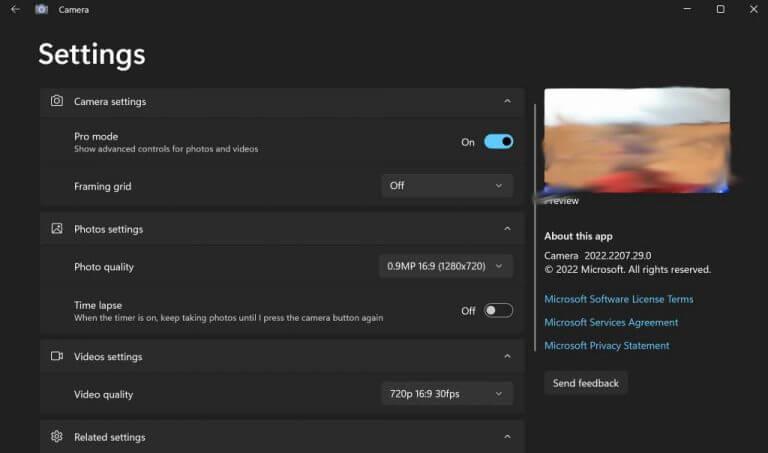
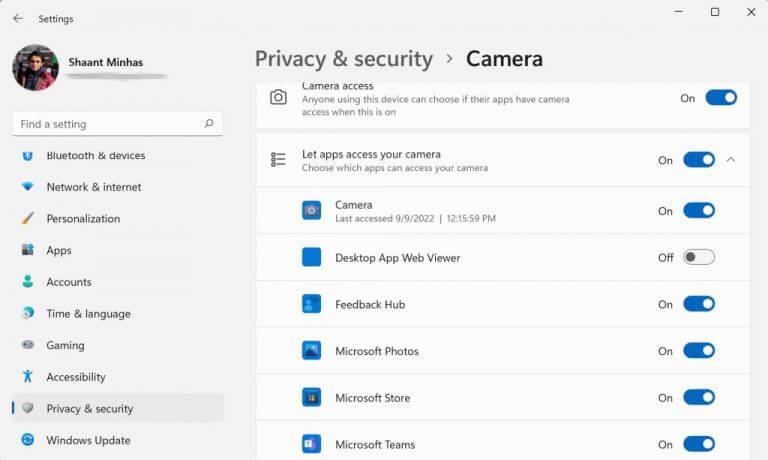
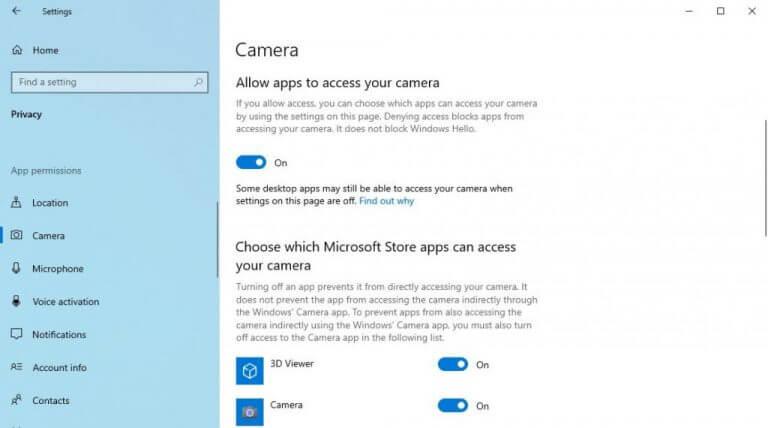



-on-windows-11-and-the-web.jpg)